AI如何修改符号?
来源:网络收集 点击: 时间:2024-07-28【导读】:
AI如何修改符号?我们有时候使用AI中的预设符号,需要根据情况进行修改,如何修改呢?现在给大家演示一下。品牌型号:联想小新16Pro 系统版本:Windows 11软件版本: Adobe Illustrator 2018方法/步骤1/5分步阅读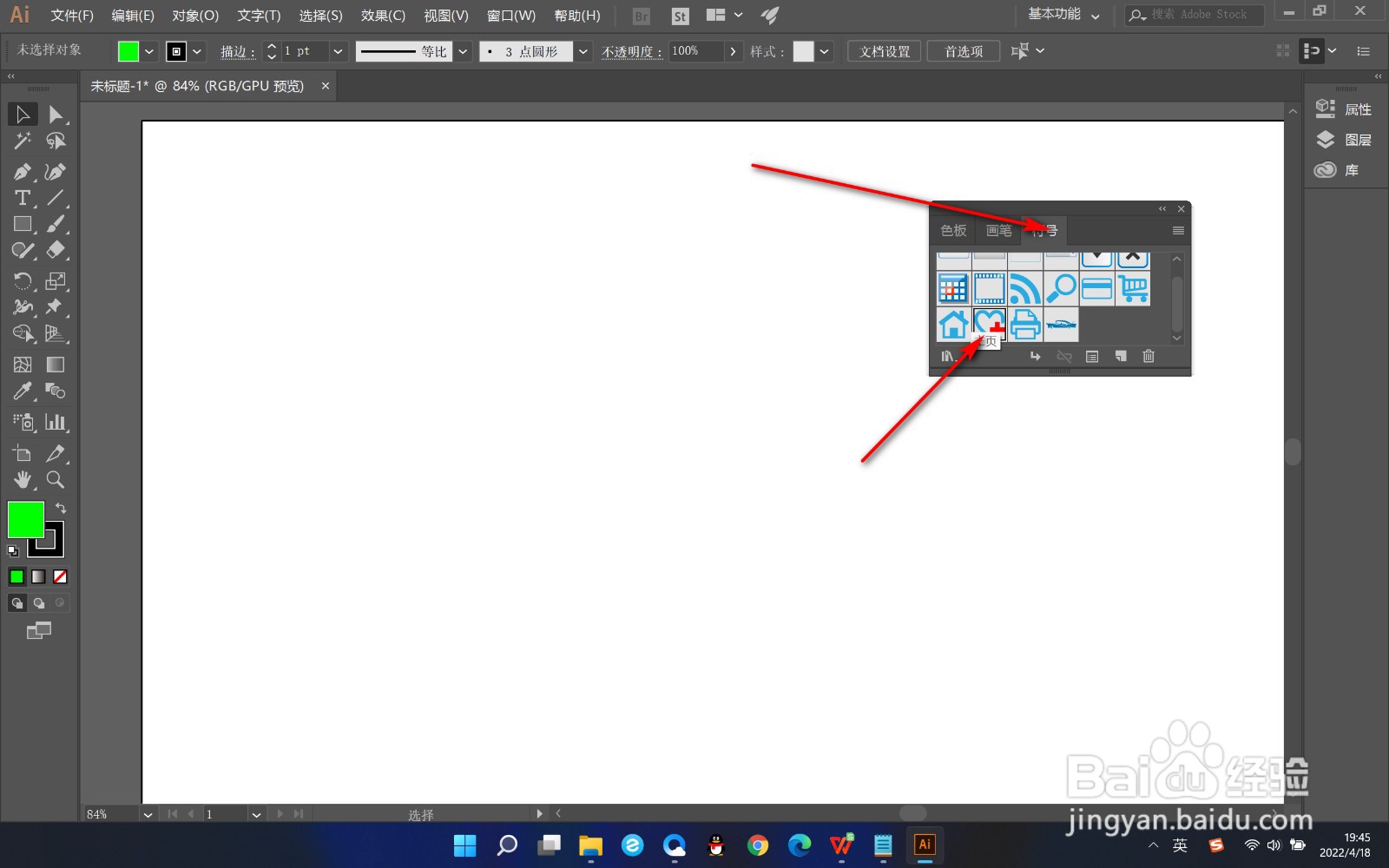 2/5
2/5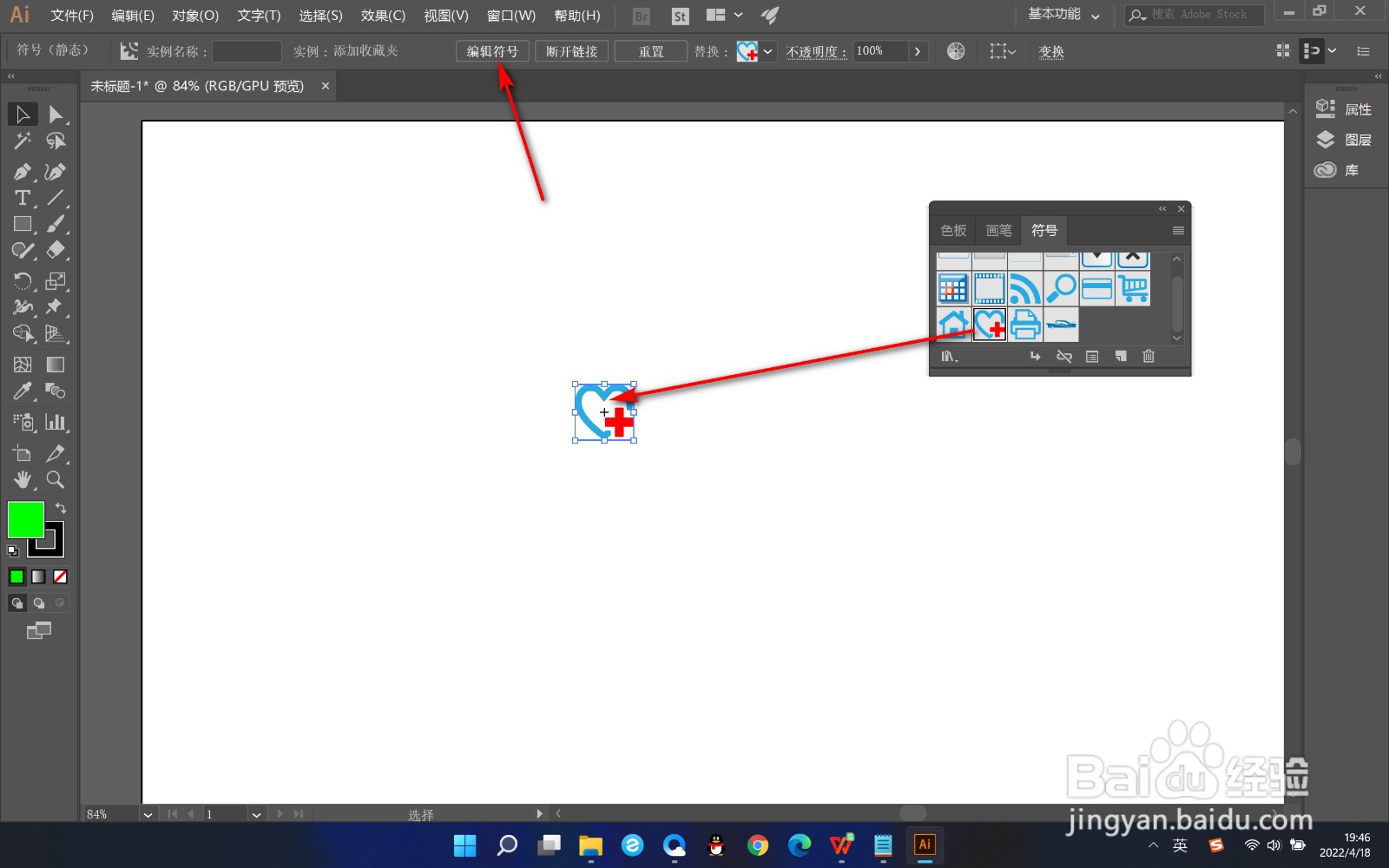 3/5
3/5 4/5
4/5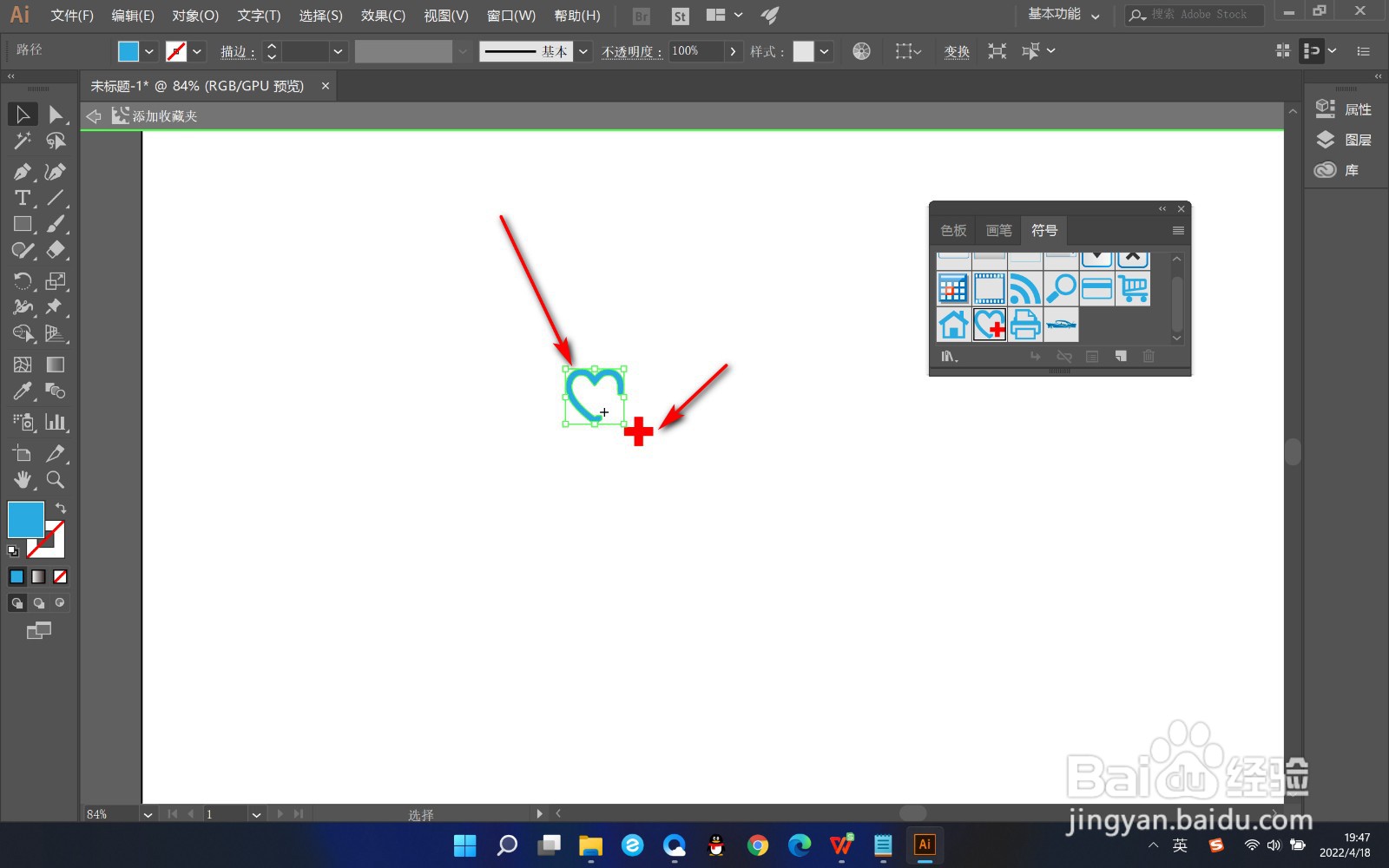 5/5
5/5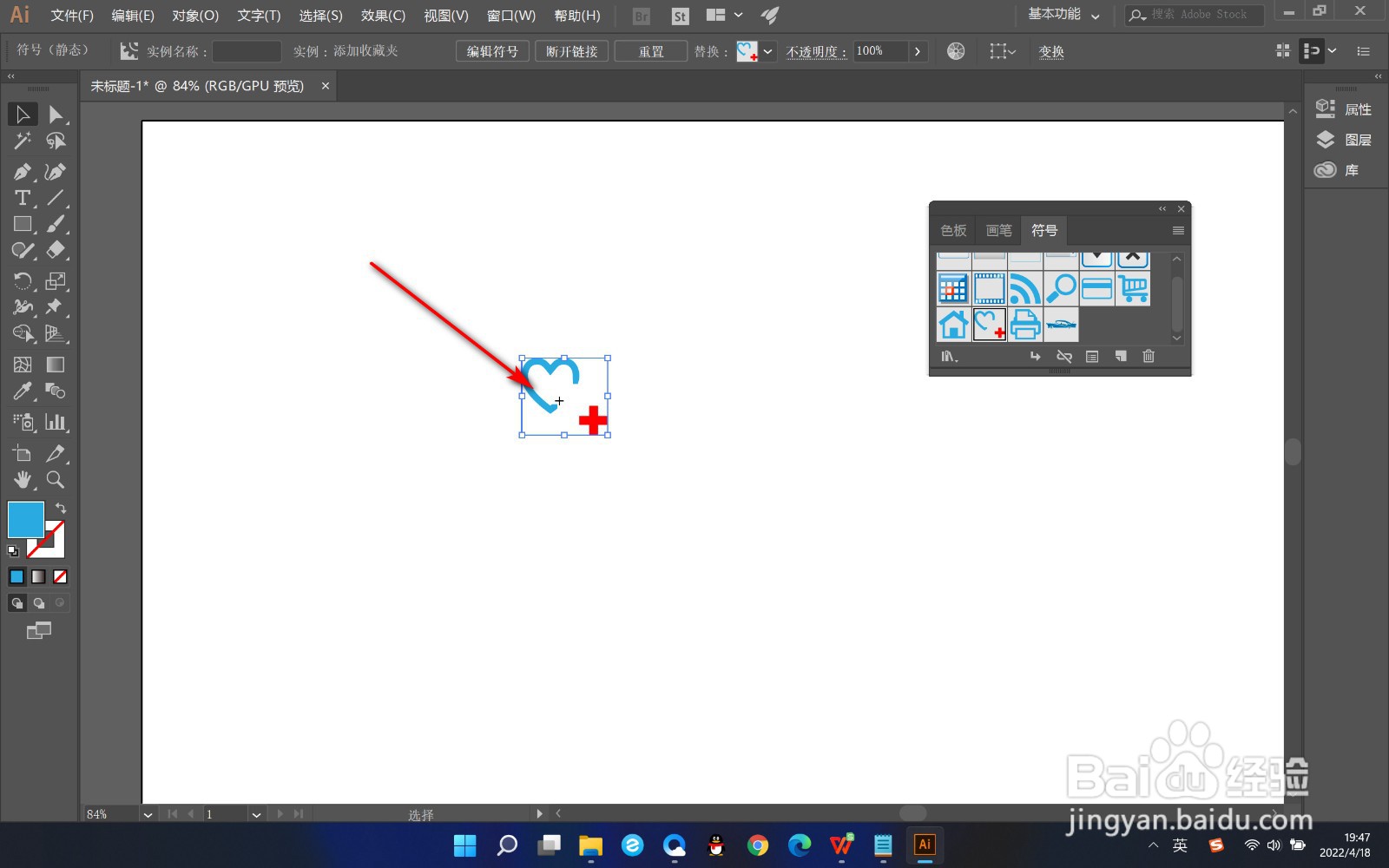 总结1/1
总结1/1
1.首先我们打开AI中的符号面板,要将其中的一个符号进行修改。
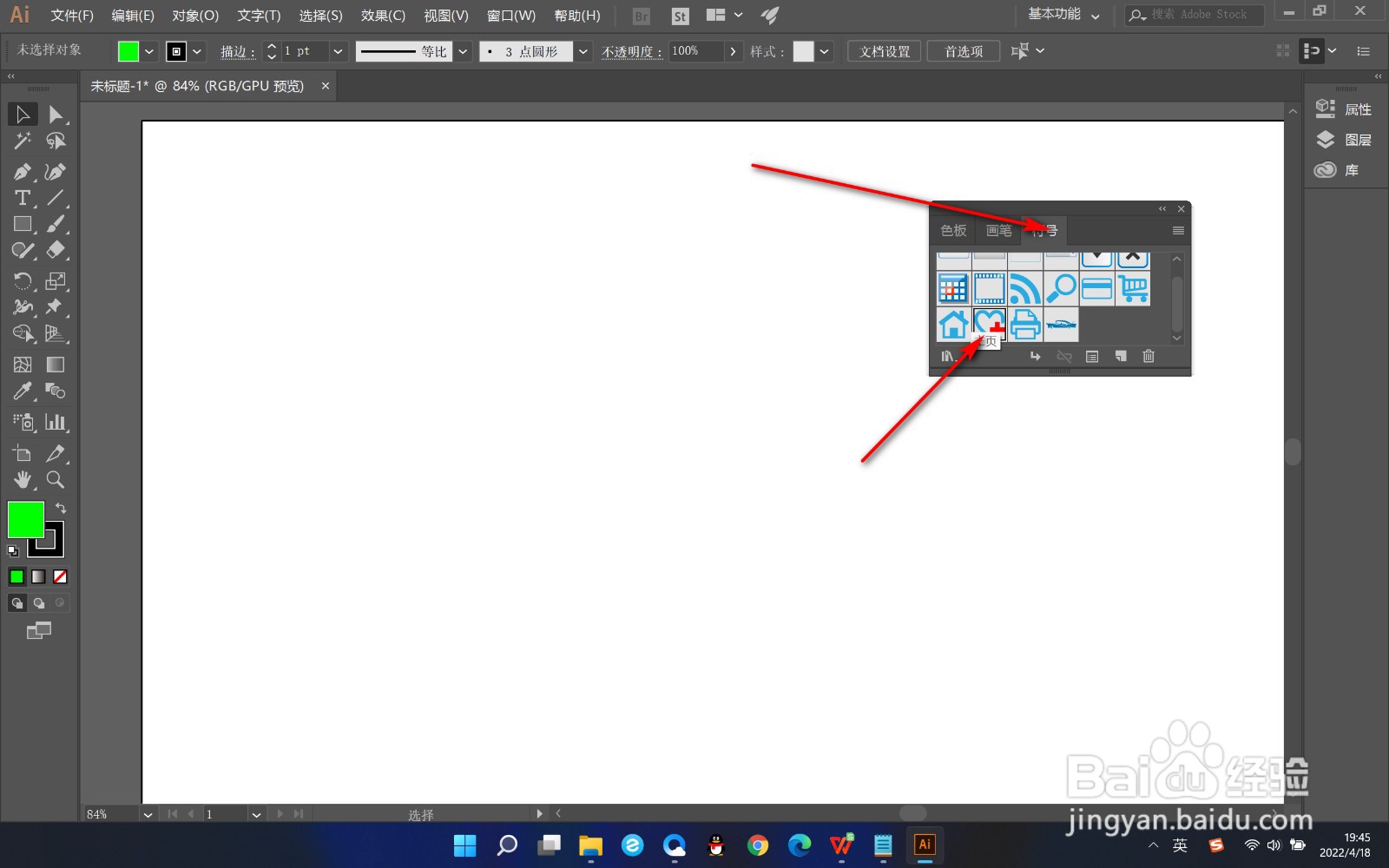 2/5
2/52.鼠标点击符号将其拖拽到画板上,然后在上面找到编辑符号选项。
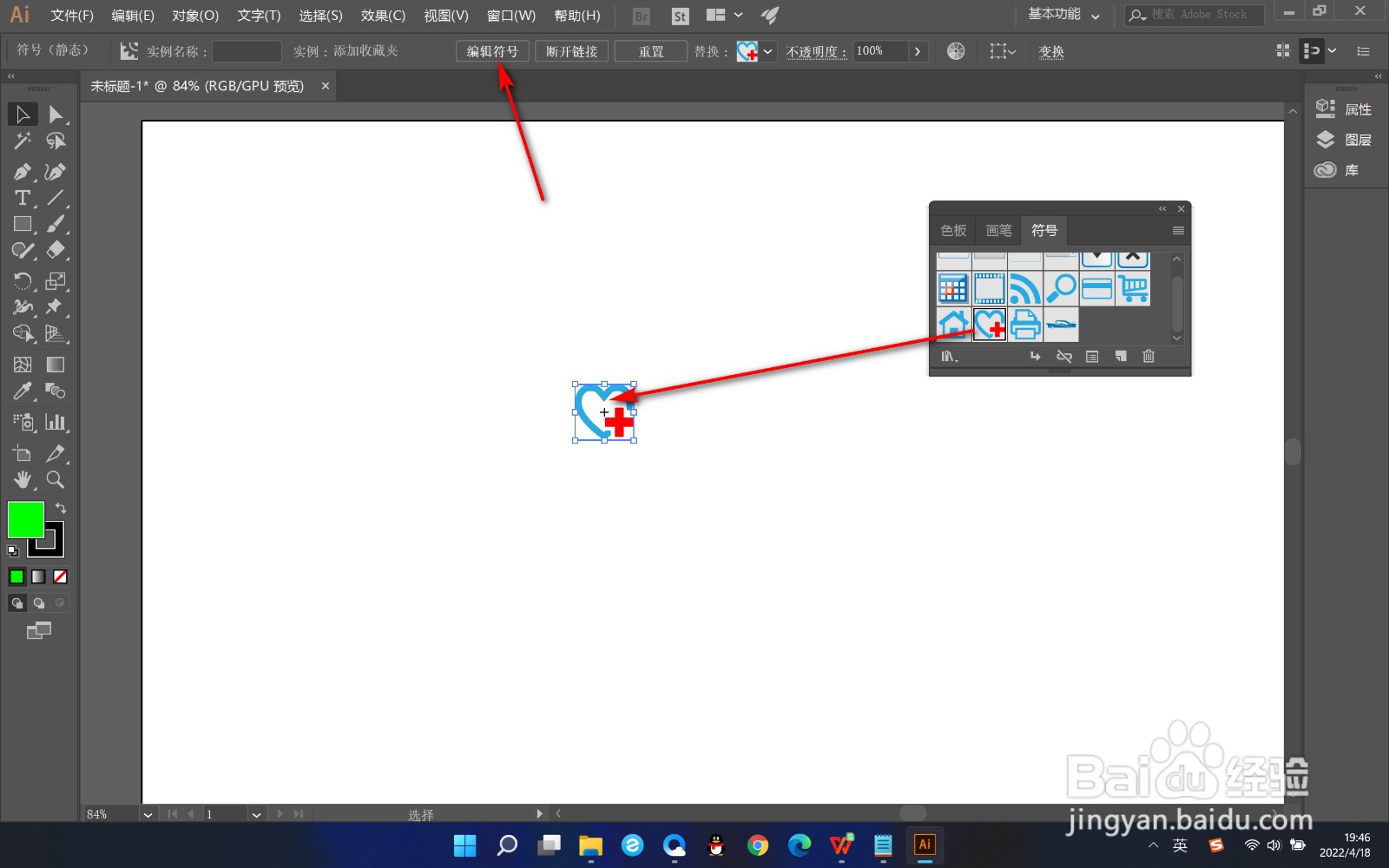 3/5
3/53..点击之后会弹出对话框,我们点击确定。
 4/5
4/54.这个时候进入编辑模式,可以对这个符号进行元素的移动以及修改颜色、缩放的调整。
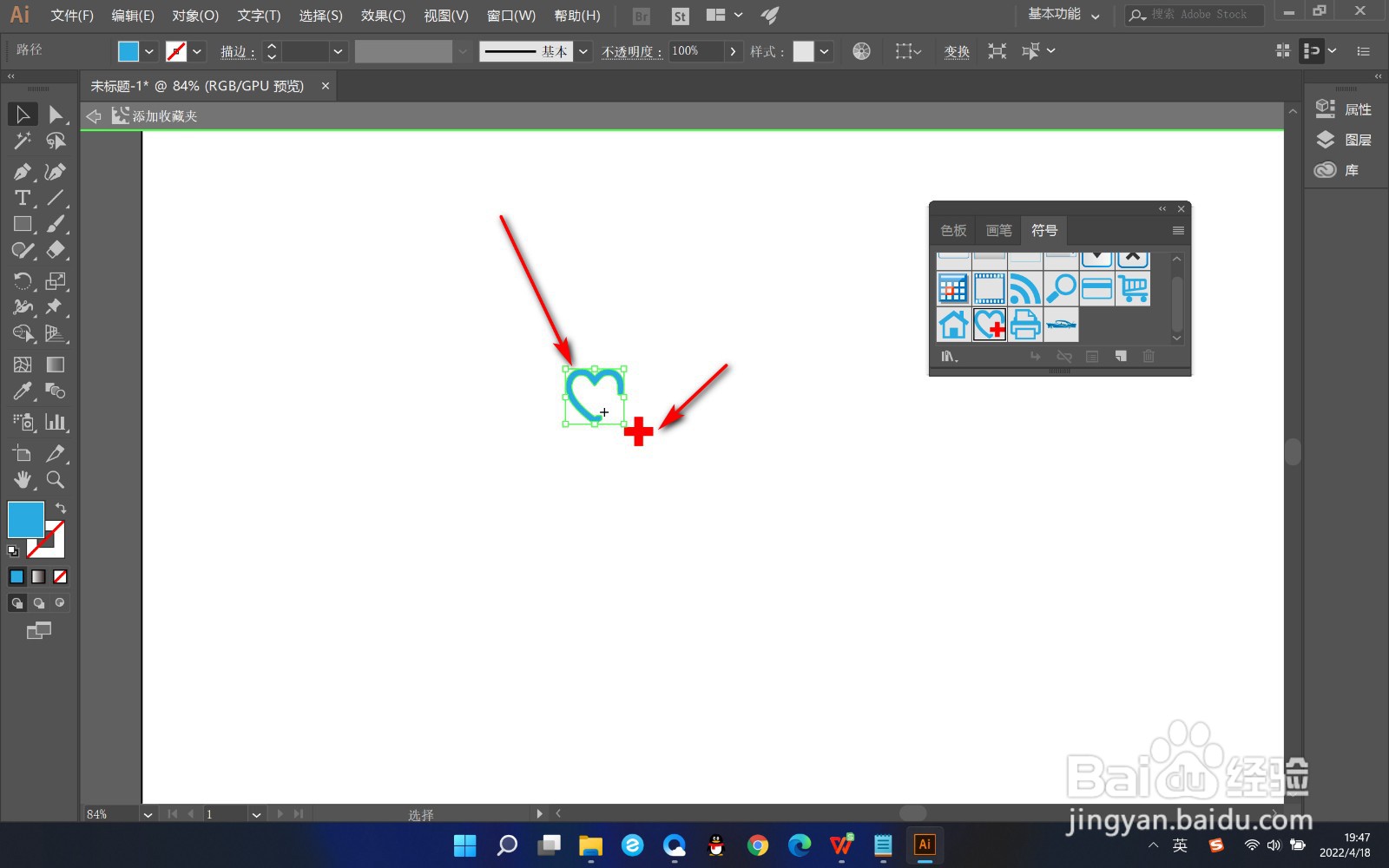 5/5
5/55.关闭编辑状态,它们还是一个整体,如果想要将它们分离的话,就必须右键取消编组了。
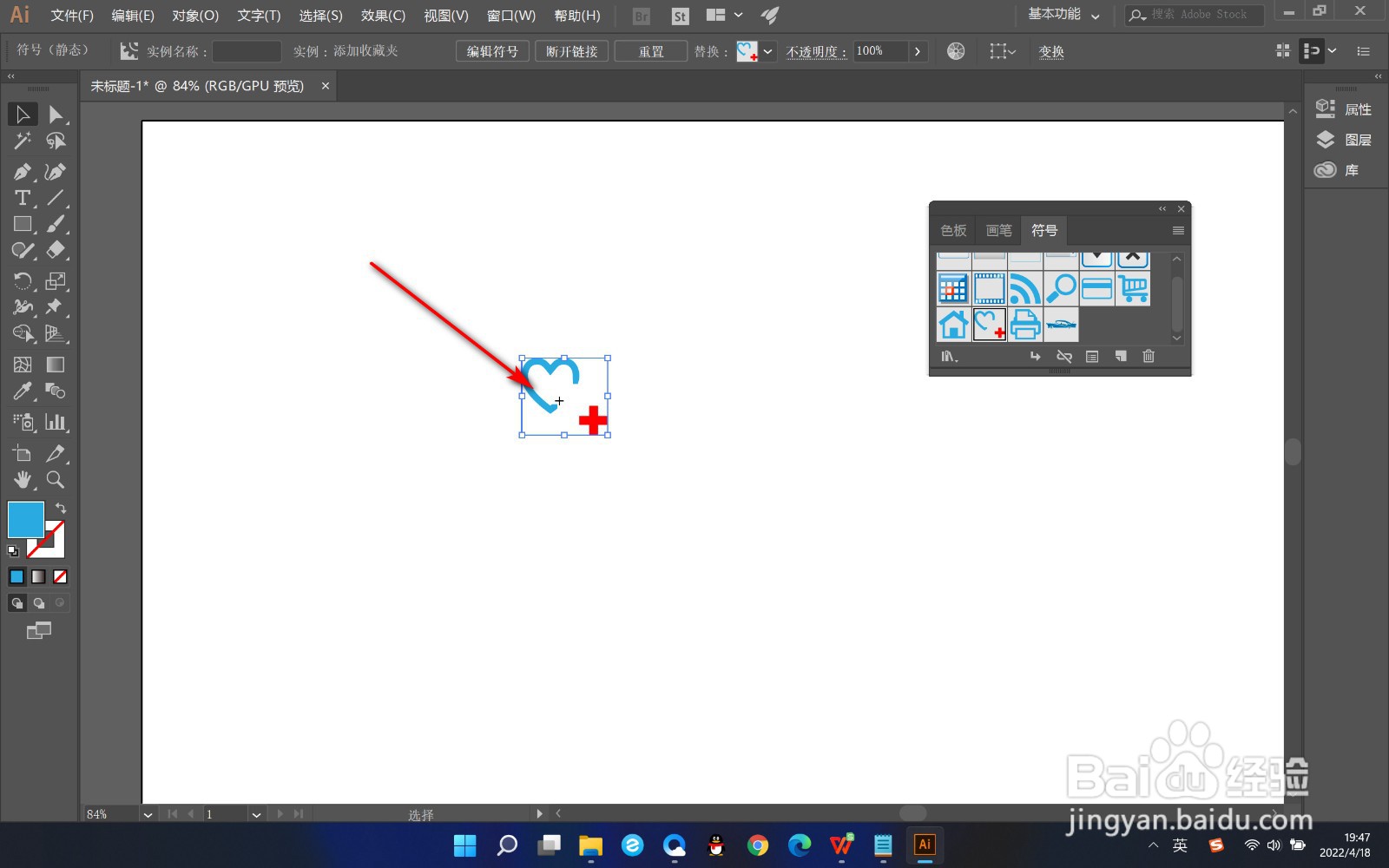 总结1/1
总结1/11.首先我们打开AI中的符号面板,要将其中的一个符号进行修改。
2.鼠标点击符号将其拖拽到画板上,然后在上面找到编辑符号选项。
3..点击之后会弹出对话框,我们点击确定。
4.这个时候进入编辑模式,可以对这个符号进行元素的移动以及修改颜色、缩放的调整。
5.关闭编辑状态,它们还是一个整体,如果想要将它们分离的话,就必须右键取消编组了。
注意事项如果想要将它们分离的话,就必须右键取消编组了。
AI修改符号版权声明:
1、本文系转载,版权归原作者所有,旨在传递信息,不代表看本站的观点和立场。
2、本站仅提供信息发布平台,不承担相关法律责任。
3、若侵犯您的版权或隐私,请联系本站管理员删除。
4、文章链接:http://www.ff371.cn/art_1025280.html
上一篇:搜狗输入法怎么同步词库
下一篇:win10怎么添加隐藏的无线网络
 订阅
订阅